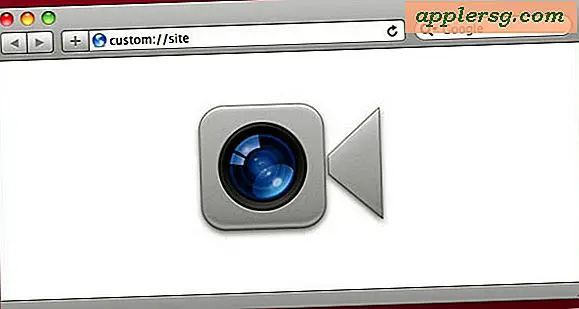Verwijder Flash vanaf een Mac
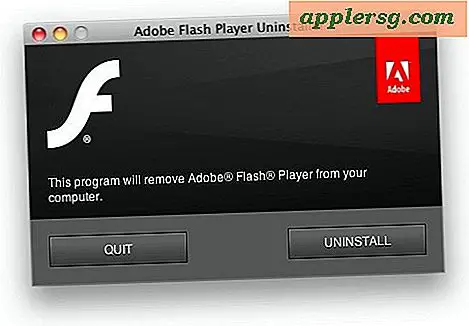
Van Adobe Flash Player is bekend dat het voor veel problemen, vertragingen, batterijstroom, crashes en andere problemen voor Mac OS X zorgt. Als je genoeg hebt van Flash, kun je het verwijderen door de Flash-speler en volledige verwante software te verwijderen. Flash-plug-in-pakket van de Mac.
Er zijn een paar manieren om dit te bereiken, maar we zullen de eenvoudigste benadering behandelen die de Adobe Flash Player-verwijderingsprogramma-applicatie gebruikt om de plug-in van de Mac te verwijderen, dit heeft de voorkeur omdat het een redelijk geautomatiseerd proces is.
Hoe verwijder je Flash van Mac OS X
U kunt er altijd voor kiezen om de bijbehorende bestanden zelf te verwijderen, maar het is aanzienlijk eenvoudiger om gewoon de officiële uninstaller-applicatie van Adobe te gebruiken, dus we zullen ons hierop concentreren met het oog op deze walkthrough. Wanneer je klaar bent om Flash van de Mac te verwijderen, ga je als volgt te werk:
- Sluit alle open webbrowsers
- Download de Adobe Flash Player Uninstaller-applicatie rechtstreeks vanuit Adobe door hier te klikken (vind andere Flash-verwijderingsdownloads hier indien nodig)
- Nadat het DMG-bestand voor het verwijderen van Flash is gedownload, koppelt u de schijfkopie aan en start u vervolgens het "Adobe Flash Player Uninstaller"
- Klik op de knop "UNINSTALL" op het startscherm
- Voer uw wachtwoord in wanneer daarom wordt gevraagd
- Laat de applicatie helemaal doorlopen en klik als u klaar bent op "Gereed" of stop gewoon met de app
Zodra de Flash Uninstaller-app uit de app is, raadt Adobe aan nog een stap te nemen en de volgende mappen ook handmatig te verwijderen:
~/Library/Preferences/Macromedia/Flash\ Player
~/Library/Caches/Adobe/Flash\ Player
Deze mappen bevinden zich beide in de gebruikers-thuismap ~ en kunnen rechtstreeks of vanuit de opdracht Ga naar map worden geopend met Command + Shift + G en ze rechtstreeks plakken.
Adobe raadt ook aan de Mac later opnieuw op te starten om caches te wissen en de verwijdering te voltooien, hoewel dat niet altijd nodig is, afhankelijk van de versie van OS X.
Nu is Flash volledig verwijderd van je Mac. Misschien wilt u nog een stap verder gaan en uw Flash-cookies zelf verwijderen, omdat de app ze niet altijd bij de hand houdt. Dit zorgt ervoor dat er geen overblijvende bestanden rondslingeren.
Houd er rekening mee dat het verwijderen van de Flash-plug-in van de Mac geen effect heeft op Flash Player-plug-ins met sandbox, zoals wat is geïmplementeerd in de Google Chrome-webbrowser. Dit verwijderingsproces verwijdert echter Flash uit Safari, Firefox, oude versies van Chrome en in het algemeen over Mac OS X. De manier waarop Chrome Flash verwerkt via een sandbox-plug-in in de app is redelijk veilig en wordt ook automatisch bijgewerkt, waardoor het misschien een ideale manier is om Flash op een Mac te houden als je af en toe de plug-in of speler voor verschillende websites. Gebruikers van Chrome kunnen er ook voor kiezen om Flash selectief toe te staan om alleen te draaien wanneer dit is toegestaan met behulp van de uitstekende Click-To-Play-functie die is ingebouwd in moderne versies van de Google-webbrowser.
Persoonlijk houd ik Flash Player geïnstalleerd in Chrome, maar als u Safari gebruikt, kunt u een Flash-blokker gebruiken, zodat Flash alleen wordt geactiveerd als dat nodig is, zodat het niet op zichzelf kan worden uitgevoerd. Ik doe dit ook in de Chrome-browser met de Click-To-Play-functie om verder te bepalen hoe en wanneer Flash wordt geactiveerd. Ja, het kan van tijd tot tijd nog steeds problemen veroorzaken, maar het is lang niet zo erg als wanneer Flash op een Mac mag worden gebruikt. Desalniettemin is het verwijderen van de plug-in uit Mac OS X een volledig levensvatbare oplossing voor veel Mac-gebruikers en gelukkig is het een eenvoudige taak om deze te voltooien, maar ook om terug te draaien, mocht je op een later tijdstip besluiten dat je de Flash-speler op de computer wel nodig hebt.